TP-LINK TL-WR840N – популярная и востребованная модель Wi-Fi роутера. Она полностью соответствует соотношению цены и качества, обладает большими скоростями и высоким качеством раздачи сигнала. Устройство появилось на рынке в 2015 году. Маршрутизатор до сих пор имеет наилучшие характеристики по раздаче сигнала, зоне покрытия и скорости работы.
Краткий обзор
Как выглядит роутер TP-LINK TL-WR840N, смотрите на картинке:
Хотелось бы отметить наличие двух антенн на модели WR840N. Они не только улучшают сигнал, работая в паре, но и позволяют отрегулировать зону покрытия, меняя направление сигнала в ту сторону, где он необходим больше и чаще.
Наличие четырех выходных портов позволяет подключить к роутеру сразу несколько компьютеров по высокоскоростной LAN-сети. Еще одной характерной особенностью роутера является его практическая готовность к «работе из коробки». Использовать его можно сразу, без дополнительных программных настроек.
Бросается в глаза светодиодная индикаторная панель, расположенная на лицевой панели устройства. На ней отображены все основные параметры: индикатор работы и наличия интернета в самом роутере, а также качество раздаваемого сигнала по проводной и беспроводной сети.
Краткий видео-обзор роутера TP-LINK TL-WR840N – в следующем ролике:
Описание и характеристики
TP-LINK TL-WR840N – это футуристический, эргономический и бросающийся в глаза внешний вид, который нравится пользователю «с первого взгляда». Удобство и простота подключения, минимальное количество подключений и настроек, приличные скорости раздачи и возможность подключения к сети большого количества устройств – основные преимущества роутера.
Устройство корректно работает при температуре от 0 до +40 градусов, при этом хранение роутера допускается при режиме от -40 до +70 градусов по Цельсию.
Все порты расположены на задней стенке устройства. Аккуратная и красивая светодиодная панель расположена на лицевой стороне. Из портов имеется разъем для подключения питания роутера, порт для подключения интернета и четыре порта для его раздачи. Есть также кнопка включения и перезагрузки, на случай зависания роутера или медленного интернета.
Wi Fi роутер TP-LINK TL-WR840N представляет собой инструмент для раздачи интернета через сеть Wi-Fi со скоростью до 300 Мбит в секунду и через кабель с той же скоростью. Однако, если правильно подойти к вопросу его настройки, можно внести много полезных изменений:
- улучшенная система защиты, отвечающая последним современным стандартам,
- ограниченное количество подключаемых устройств, с целью сохранения высокой скорости,
- создание отдельных, закрытых и зарезервированных каналов для определенных устройств с постоянной скоростью и качеством сигнала.
Роутер совместим с большинством ОС: Windows 7, 8, 10, 2000, XP, Vista, Mac OS, Linux.
Руководство по подключению и настройке
Подключение роутера займет не более пяти минут. Пользователю необходимо установить антенны, подключить разъем питания, вход и выходы для интернета. Все порты, поддерживающие прием проводной сети отмечены оранжевым цветом, раздающий порт отмечен синим.
Настройка устройства
Для начала необходимо войти в систему роутера, введя в поисковой строке любого браузера, подключенного к сети, следующие параметры: «192.168.0.1». После успешно загруженной страницы появляется окно ввода логина и пароля, в которое нужно ввести слово «admin» в оба значения.
Параметры для подключения находятся на обратной стороне роутера. Их можно посмотреть на следующей картинке:
Заводской логин и пароль можно сменить во вкладке Системные инструменты, пункт Пароль. Не забудьте выполнить перезагрузку, чтобы активировать личные данные для авторизации. Если вовремя не изменить эти параметры учетной записи, пользователь любого из подключаемых устройств сможет войти в вашу учетную запись, и изменить важные параметры, такие как сетевой IP-адрес и пароль от сети.
Теперь перед нами такое окно, где нужно ввести логин и пароль, указанные выше (смотрите на следующей картинке):
Если у вас динамический IP, выберите Сеть-WAN и свой тип подключения (динамический IP). Окно подключения – на картинке:
Для настройки PPPoE-подключения, выбираем соответствующий тип подключения, вбиваем имя пользователя, логин и пароль. Не забудьте отметить «автоматическое подключение» и применить настройки.
Окно настройки – на картинке:
Чтобы настроить Wi-Fi и пароль, заходим в пункт Беспроводной режим. Впишите имя пользователя (придумать самостоятельно) и укажите свой регион. Сохраните настройки.
Чтобы сменить пароль, открываем графу Защита беспроводного режима, выбираем пункт WPA/WPA2, версия – WPA2-PSK. Графу шифрования можно не менять. Вписываем свой уникальный пароль и сохраняем введенные данные.
Как сменить пароль, смотрите на картинке:
Цифровое ТВ настраивается в графе Сеть – IPTV. Выбираем версию Мост и отмечаем разъем LAN, в который вы подключаете ТВ-приставку.
Для любителей видео-инструкций – руководство по настройке роутера в следующем ролике:
Обновление программного обеспечения
Для улучшения работы роутера TP LINK TL WR840N возможна установка обновлений ПО. Завод-изготовитель обращает внимание на следующее:
- Устанавливайте соответствующее ПО, согласно модели роутера. Установка стороннего обеспечения может нарушить работу устройства и повлечет снятие с гарантии.
- Обновляйте версию только своего региона.
- Во время обновления не выключайте роутер из розетки.
- Постарайтесь не обновлять ПО через беспроводную сеть (делайте это только в исключительных случаях).
- Во время обновления всем пользователям следует отключить доступ к интернету.
Компания TP LINK разрешает использовать сторонние ПО. Однако учитывайте, что это может стать причиной отказа в сервисном обслуживании и снятия роутера с гарантии.
Финальное мнение о роутере
Исходя из всего описанного выше, можно сделать вывод, что роутер TP LINK TL WR840N является надежной, рабочей «лошадкой», очень простой в использовании и настройке. Обладая красивым внешним видом, устройство не потеряло в мощностях, и способно передавать интернет на достаточно высокой скорости.
Что касается отзывов реальных пользователей, то они на все 100 процентов довольны приобретением. Данная модель является одной из самых популярных в наше время, в первую очередь, из-за цены. Очень небольшое количество маршрутизаторов данной ценовой категории могут похвастаться схожими характеристиками и надежностью конструкции, что делает его в своем роде незаменимым.




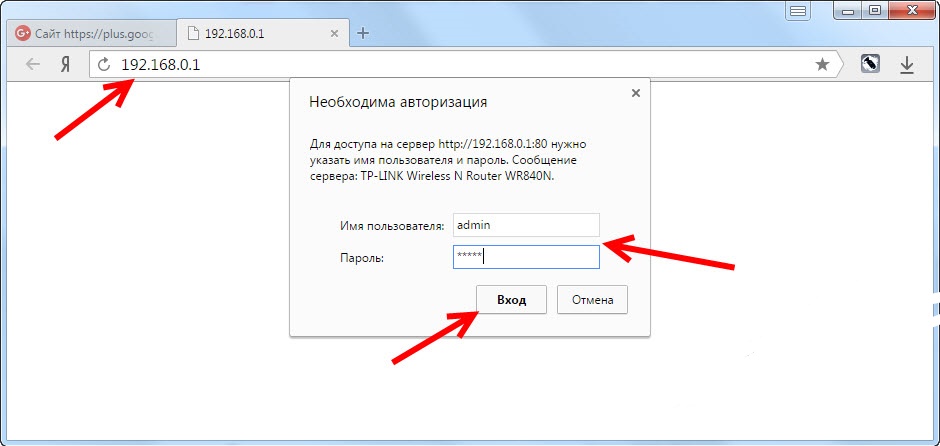
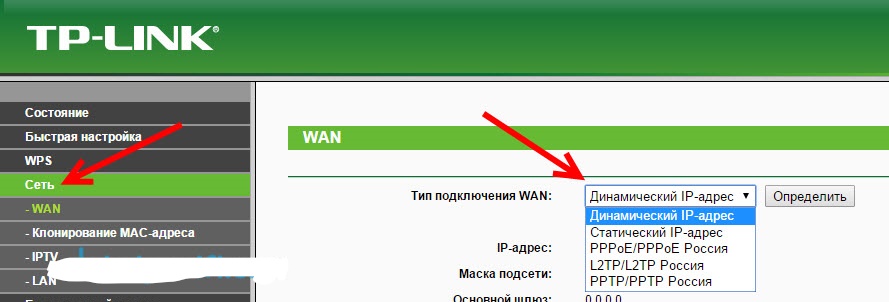
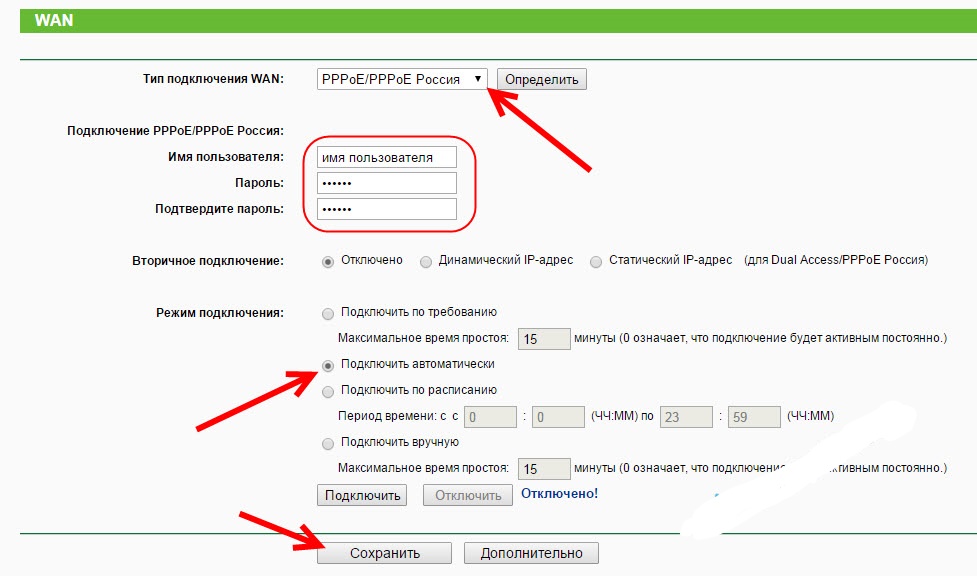
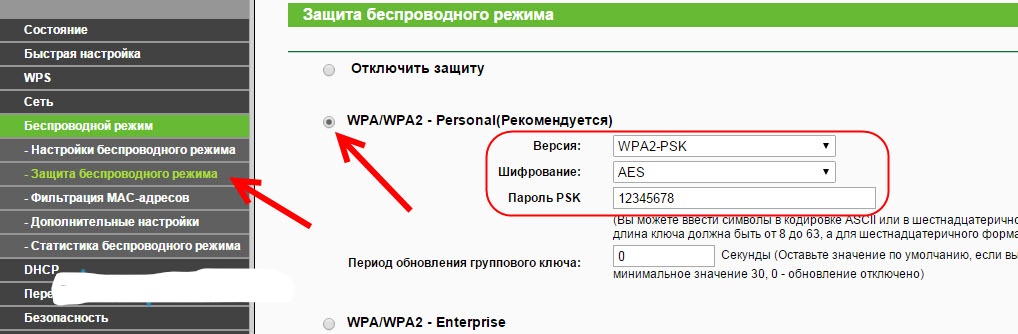





О, мой роутер!
Поставили себе такой роутер. И ничего. Работает. Быстрый, не греется, не перезагружается. А что еще надо?!)
ужастный модем!!!!!! никогда не вздумайте такой брать. у тплинк лучший – 841. у самого такой.
Подобные описания с указанием скорости до 300 Мб/с выглядят как намеренное введение в заблуждение неискушенного человека. Что, интересно, вы можете связать на скорости 300 Мб/с, если скорость по витой паре со всех сторон 100 Мб/с ??? По wi-fi можно связать устройства напрямую, роутер в этом случае – лишняя “деталь”. Выход в интернет – только на скорости 100 Мб/с – в лучшем случае
Да верно – порты здесь все 100 Мбит/с. 300 Мб/c – модное ограничение стандарта 802.11n, от этого нужно прыгать. Но даже так оно вряд ли дотянет до такой скорости.
А вот про напрямую… Такую скорость можно спокойно использовать на том же сопряжении DLNA с телевизором, при этом другим вашим домочадцам все еще будет комфортно пользоваться интернетом.
Да и о чем мы… Сейчас есть устройства гораздо интереснее